目次

中クリックボタンは、右クリックや左クリックほど使用頻度は高くないが、いくつかの便利な機能を備えている。 しかし、多くのノートパソコンにはトラックパッドと左クリック用と右クリック用のボタンしか搭載されておらず、中クリックボタンはたいてい闇に葬られている。
関連項目: Macでキーボードをロックする方法 クイックアンサーノートパソコンでミドルクリックするには、タッチパッドの設定でタップクリックオプションを有効にし、マウスの左ボタンと右ボタンを同時に使用する。 マルチフィンガータップをサポートしているノートパソコンでは、3タップまたは4タップのジェスチャーをミドルクリックに割り当てる。
関連項目: マウスのポーリングレートを変更する方法私たちは、ミドルクリックによって実行される機能/ショートカットと、あなたのラップトップ上でこの機能をシミュレートするいくつかの方法をカバーする広範なステップバイステップの書き込みを開発しました。
ミドルクリックは何をするのか?
ミドルクリックでできることのいくつかを紹介しよう。
- を開く 新しいアプリのインスタンス をタスクバーに追加する。
- を開く 新しいタブのリンク .
- タブを閉じる をブラウザに追加する。
- オートスクロール ウェブページの
- すべてのブックマークを開く すぐに
ノートパソコンでミドルクリックをエミュレートする方法
私たちの5つのステップバイステップの方法は、あなたがラップトップ上でミドルクリックする方法を考えている場合、それほど手間をかけずにこのタスクを実行するのに役立ちます。
方法その1:通常のタッチパッドでミドルクリックをシミュレートする
以下は、ミドルクリックをシミュレートするための手順である。 標準タッチパッド .
- に移動する。 コントロールパネル ってね; 「マウス ">; 「ペン&タッチ "をクリックし、OEMにミドルボタンのオプションがあるかどうかを調べる。
- をインストールします。 Synapticタッチパッドドライバ もしまだお持ちでなければ、あなたのコンピューターにインストールしてください。
- に行く。 シナプティック・タッチパッド 設定画面。
- をご覧ください。 タッピング "> " タップゾーン "> " 左下のアクション 「を選択する。 中央クリック ".
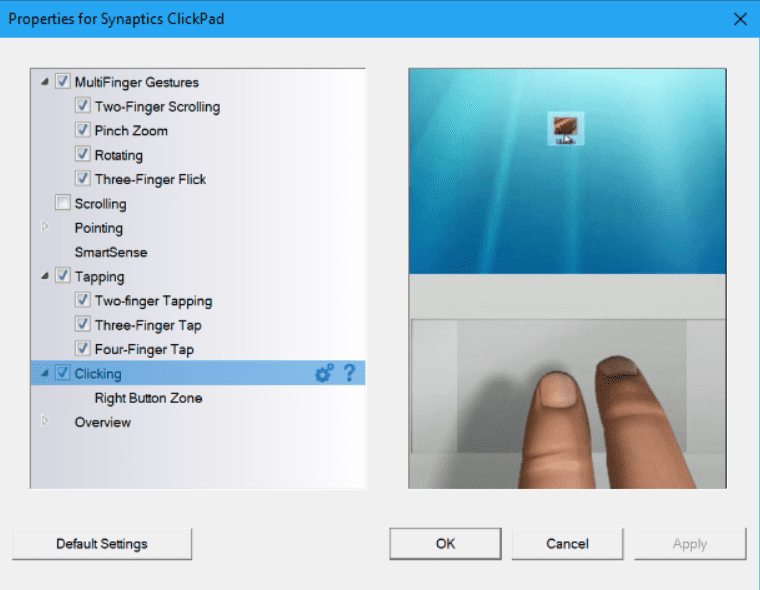
標準的なタッチパッドでミドルクリックするもう一つの方法は、以下の方法である。 両方のボタンを同時に押す をタッチ面に置く。
方法その2:非精密タッチパッドでミドルクリックを有効にする
お使いのコンピューターに精密タッチパッドがない場合、ミドルクリックを有効にするために必要なことは以下の通りです。
- をクリックする。 スタートボタン タイプ 「コントロールパネル "と入力し、最初に表示された検索結果を押す。
- 右上をクリックし、表示を次のように変更する。 アイコンビュー アイコンの大小は問わない。
- というオプションを見つける。 「タッチパッド 「あるいは 「シナプス ".
- のオプションを探す ミドルクリック をクリックして有効にする。
方法その3:ミドルクリックに3本指タップのジェスチャーを割り当てる
以下の手順に従って 3本指タップジェスチャー で中クリック。 ウィンドウズ11 .
- こちらへ 設定 を押して スタート+I .
- 選ぶ 「ブルートゥース&デバイス 「サイドバーから 「タッチパッド ".
- に移動する。 「三本指ジェスチャー ">; 「マウス中ボタン ".
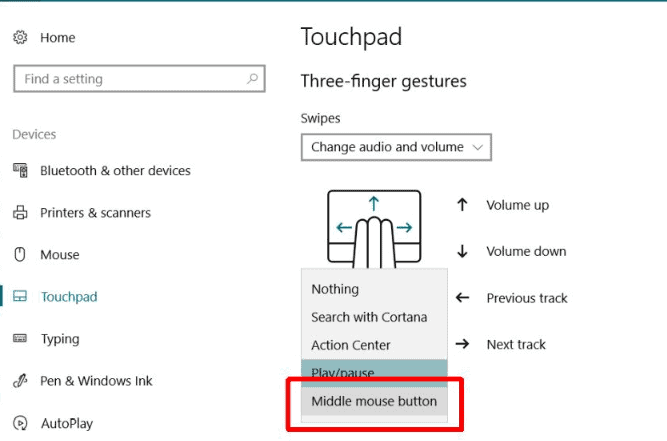
ミドルボタンオプションをクリックすると、変更が自動的に保存され、ミドルクリックにスリータップジェスチャーを使用できるようになります。
方法その4:ミドルクリックに4タップのジェスチャーを割り当てる
について フォータップモーション このジェスチャーをコンピュータで有効にするには、以下の手順に従います。
- オープン Windows11の設定 .
- をご覧ください。 ブルートゥース&デバイス "> " タッチパッド "> " 4本指ジェスチャー ".
- を選択する。 「マウス中ボタン "オプションがある。
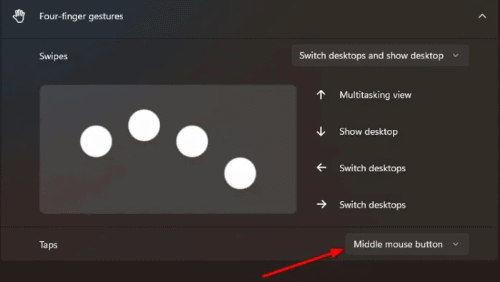
ジェスチャーは自動的に保存され、自由に使えるようになります。
方法5:AutoHotKeyを使う
コンピュータ上でミドルクリックをエミュレートするもう1つの方法は、以下を使うことだ。 オートホットキー この無料アプリケーションをインストールした後、左右のタッチパッドボタンを同時にクリックしたときにミドルクリックを行うスクリプトを以下のコードで作成します。
~LButton & RButton::MouseClick, Middle
~LButton::MouseClick, Middle
AutoHotKeyオプションには欠陥があるので、使用中は細心の注意を払うこと。
ChromeとFirefoxでミドルボタンアクションを使う
ミドルクリックを有効にした後、ミドルボタンオプションは以下の代替としても機能する。 Ctrl + 左クリック のようなブラウザで使用できる。 クローム そして ファイアフォックス 例えば、中クリックで「戻る」ボタンをクリックすると、前のページを新しいタブで開きます。 同様に、「進む」ボタンをクリックすると、次のページを開きます。
にも使えます。 ブックマークグループ , リフレッシュボタン その他複数のコンフィギュレーションを行う。
概要
ノートパソコンのミドルクリックに関するこの記事では、ミドルボタンで実行される数多くのショートカットと、お使いのコンピューターでこの機能をエミュレートするためのいくつかの方法を探りました。 また、ChromeやFirefoxなどのブラウザでミドルクリック操作を有効にする方法についても説明しました。
うまくいけば、これらの方法のいずれかがあなたのために機能し、今、あなたは以前はできなかったあなたのラップトップ上のすべての信じられないほどの機能を楽しむことができます。
よくある質問
ミドルクリックが機能しないのはなぜですか?ノートパソコンでミドルクリックが機能しない理由は数多くあります。 その中には次のようなものがあります。 誤ったデバイス設定 , ハードウェアの問題 , 誤ったWindowsの設定 そして ドライバー不在 ウェブ上では、中ボタンを使えるようにするためのクイック・フィックスを複数見つけることができる。
Windows 10でマウスの中央ボタンを変更するには?真ん中を変更するには ウィンドウズ10 に移動する。 設定 ってね; 「デバイス ">; 「タッチパッド "お使いのPCには精密タッチパッドが搭載されています "というテキストを探します。 このフレーズが見つかったら、下にスクロールして次の場所を探します。 三本指ジェスチャー マウスの中ボタンに変更できます。
